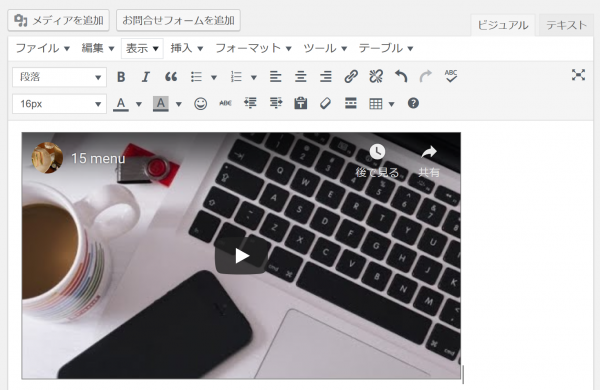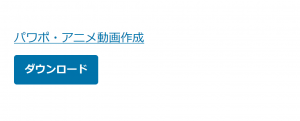05_YouTube動画を挿入する
YouTube動画を記事に挿入する
新エディタ(ブロックエディタGutenberg)の場合
- 記事の編集画面に入り、ブロック追加ボタン(+が○の中にあるボタン)をクリック
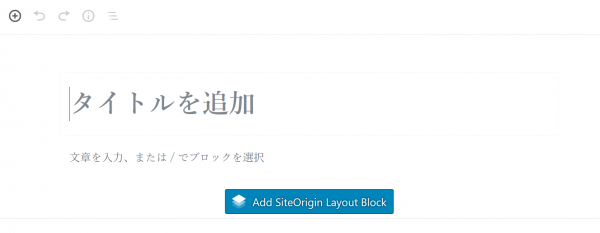
- リストの中からYouTubeブロックボタンを見つけてクリック
※よく使うものの中になければ「埋め込み」項目をクリックするとそこにあります
※ブロックの検索窓に「YouTube」と入力しても探せます
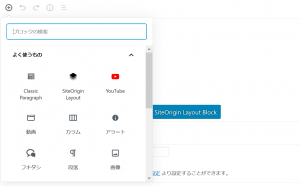
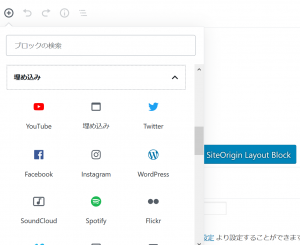
- YouTubeブロックのURL欄に、YouTubeページでコピーした動画のURLを貼り付けます
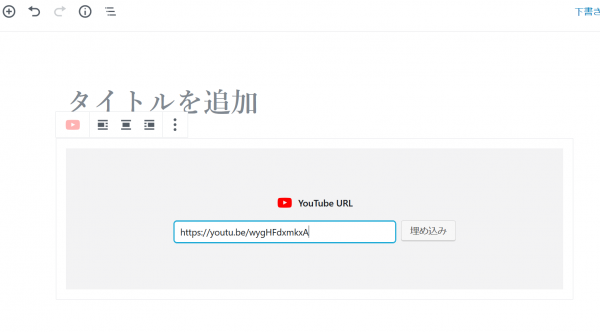
- 動画が表示されたら完了。
あとはその記事を公開または更新すればOKです

旧エディタまたは旧エディタに準ずるエディタの場合
- 下の画像、赤い四角で囲んだ「挿入」ボタンをクリック
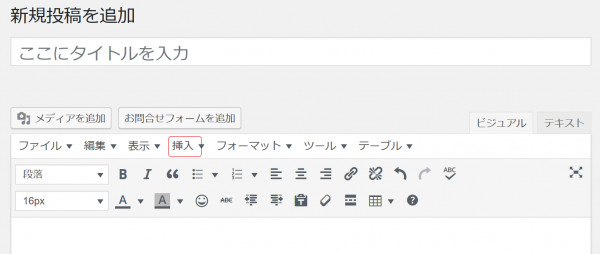
- 表示されたメニューの「メディア」をクリック
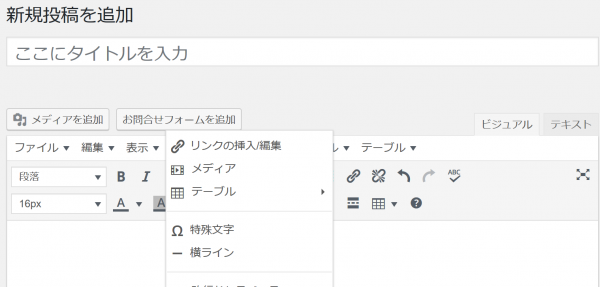
- メディアを挿入/編集窓が開くので、そこにYouTubeページでコピーした動画のURLを貼り付けます
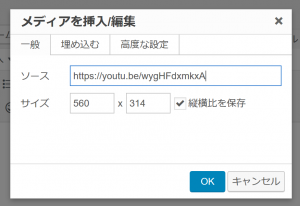
- 動画が表示されたら完了。
あとはその記事を公開または更新すればOKです